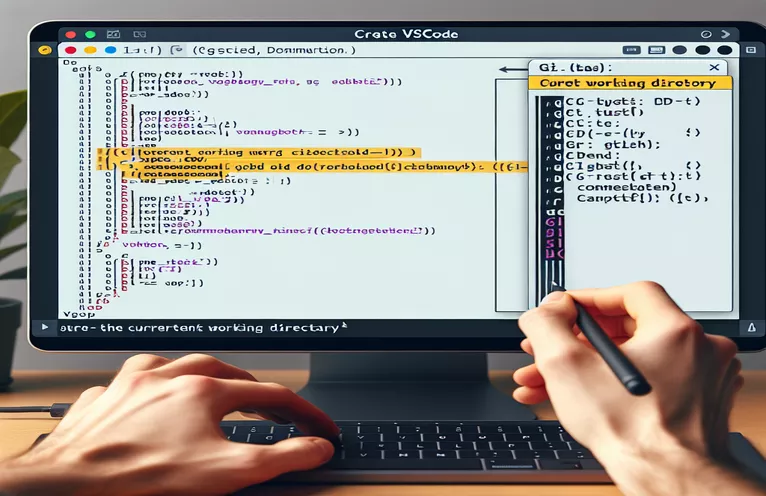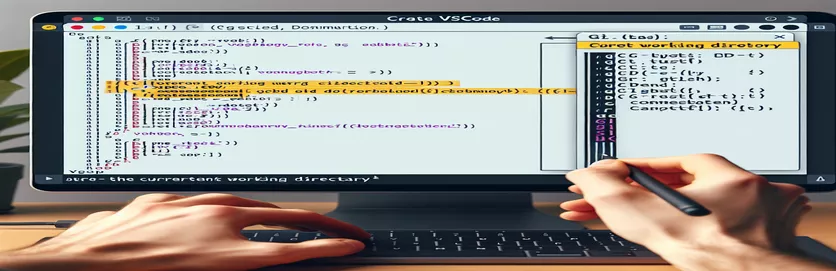Fehlerbehebung bei der Git-Bash-Integration in VSCode
Irgendwie habe ich meine Git-Bash-Integration in VSCode (Windows) kaputt gemacht. Wenn ich ein neues Terminal starte, zeigt die Git Bash-Eingabeaufforderung C:/Program Files/Microsoft VS Code anstelle des richtigen Arbeitsverzeichnisses an.
Wenn ich CD .. Es zeigt das korrekte Arbeitsverzeichnis von /c/Users/myuser in der Eingabeaufforderung und von da an scheint alles in Ordnung zu sein, da die Eingabeaufforderung den richtigen Pfad anzeigt.
| Befehl | Beschreibung |
|---|---|
| exec bash --login | Startet eine neue Bash-Sitzung als Anmelde-Shell und stellt sicher, dass alle Profilskripte als Quelle verwendet werden. |
| "terminal.integrated.shell.windows" | Gibt die ausführbare Shell-Datei an, die von VSCode unter Windows verwendet wird. |
| "terminal.integrated.env.windows" | Legt Umgebungsvariablen für das integrierte Terminal in VSCode unter Windows fest. |
| shopt -s expand_aliases | Ermöglicht die Erweiterung von Aliasen in nicht interaktiven Shells. |
| alias cd='builtin cd' | Überschreibt den Befehl cd, um sicherzustellen, dass die integrierte Version verwendet wird. |
| export HOME | Setzt die HOME-Umgebungsvariable auf einen angegebenen Pfad. |
Beheben von Git-Bash-Verzeichnisproblemen in VSCode
Das erste Skript legt das richtige Arbeitsverzeichnis in Git Bash fest, indem es zu wechselt /c/Users/myuser und eine neue Bash-Sitzung starten mit exec bash --login. Dadurch wird sichergestellt, dass alle Profilskripte ordnungsgemäß bereitgestellt werden und etwaige Inkonsistenzen in Umgebungsvariablen behoben werden. Das zweite Skript ändert die VSCode-Terminaleinstellungen durch Einstellung, um Git Bash als Standard-Shell zu verwenden "terminal.integrated.shell.windows" und Angabe des Home-Verzeichnisses mit "terminal.integrated.env.windows". Dadurch wird sichergestellt, dass Git Bash jedes Mal im richtigen Verzeichnis geöffnet wird, wenn ein neues Terminal in VSCode gestartet wird.
Das dritte Skript aktualisiert die .bashrc Datei, auf die das Home-Verzeichnis festgelegt werden soll /c/Users/myuser und stellt sicher, dass das Terminal in diesem Verzeichnis startet. Das vierte Skript behebt Pfadkonvertierungsprobleme in Git Bash, indem es die Alias-Erweiterung mit aktiviert shopt -s expand_aliases und Überschreiben der cd Befehl zur Verwendung der integrierten Version mit alias cd='builtin cd'. Dadurch wird sichergestellt, dass Pfade korrekt interpretiert werden, wodurch das Problem mit der Nichtübereinstimmung der Home-Verzeichniserwartungen behoben wird.
Festlegen des richtigen Arbeitsverzeichnisses in VSCode
Bash-Skript
#!/bin/bash# Script to ensure Git Bash opens in the correct directorycd /c/Users/myuserexec bash --login
Konfigurieren der VSCode-Terminaleinstellungen
VSCode-Einstellungen (JSON)
{"terminal.integrated.shell.windows": "C:\\Program Files\\Git\\bin\\bash.exe","terminal.integrated.env.windows": {"HOME": "/c/Users/myuser"},"terminal.integrated.cwd": "/c/Users/myuser"}
Festlegen des richtigen Home-Verzeichnisses in .bashrc
Bash-Konfiguration
# .bashrc# Set the correct home directoryexport HOME="/c/Users/myuser"cd $HOME
Sicherstellen der ordnungsgemäßen Pfadkonvertierung in Git Bash
Bash-Skript
#!/bin/bash# Script to fix path conversion issues in Git Bashshopt -s expand_aliasesalias cd='builtin cd'cd /c/Users/myuserexec bash --login
Fehlerbehebung bei der VSCode- und Git-Bash-Integration
Ein weiterer zu berücksichtigender Aspekt beim Umgang mit Git Bash- und VSCode-Integrationsproblemen besteht darin, sicherzustellen, dass Ihre Git Bash-Installation und VSCode auf dem neuesten Stand sind. Veraltete Software kann manchmal zu unerwartetem Verhalten und Kompatibilitätsproblemen führen. Stellen Sie außerdem sicher, dass es in VSCode keine widersprüchlichen Erweiterungen oder Konfigurationen gibt, die die Terminaleinstellungen beeinträchtigen könnten. Das Deaktivieren oder Entfernen unnötiger Erweiterungen kann helfen, das Problem einzugrenzen.
Darüber hinaus ist es hilfreich, die von VSCode und Git Bash festgelegten Umgebungsvariablen zu verstehen. Umgebungsvariablen wie z PATH, HOME, Und shell Konfigurationseinstellungen spielen eine entscheidende Rolle bei der Bestimmung des Verhaltens des Terminals. Durch Überprüfen dieser Variablen und Sicherstellen, dass sie richtig eingestellt sind, können Probleme mit dem Arbeitsverzeichnis und den Pfaderwartungen verhindert und behoben werden.
Häufige Fragen und Lösungen für VSCode- und Git-Bash-Probleme
- Wie ändere ich die Standard-Shell in VSCode?
- Legen Sie in den VSCode-Einstellungen fest "terminal.integrated.shell.windows" zum Pfad Ihrer gewünschten ausführbaren Shell-Datei.
- Warum startet mein Git Bash im falschen Verzeichnis?
- Überprüfe dein .bashrc oder .bash_profile für alle Verzeichnisänderungen und stellen Sie sicher "terminal.integrated.cwd" ist in den VSCode-Einstellungen korrekt eingestellt.
- Wie kann ich den Fehler „Keine solche Datei oder kein solches Verzeichnis“ in Git Bash beheben?
- Stellen Sie sicher, dass Ihr HOME Die Umgebungsvariable ist korrekt auf eingestellt /c/Users/youruser.
- Was macht exec bash --login Tun?
- Es startet eine neue Bash-Sitzung als Login-Shell und bezieht alle Profilskripte ein.
- Warum funktionieren meine Umgebungsvariablen im VSCode-Terminal nicht?
- Überprüf den "terminal.integrated.env.windows" Einstellungen in VSCode, um sicherzustellen, dass Variablen korrekt definiert sind.
- Kann ich in VSCode mehrere Terminals verwenden?
- Ja, Sie können mehrere Terminals öffnen und jedes so konfigurieren, dass es bei Bedarf unterschiedliche Shells verwendet.
- Was ist shopt -s expand_aliases?
- Dieser Befehl ermöglicht die Erweiterung von Aliasen in nicht interaktiven Shells und stellt so sicher, dass sie wie erwartet funktionieren.
- Wie lege ich das Arbeitsverzeichnis in Git Bash fest?
- Benutzen Sie die cd Befehl in deinem .bashrc oder .bash_profile um das gewünschte Startverzeichnis festzulegen.
Abschluss des Leitfadens zur Fehlerbehebung
Die Lösung von Verzeichnisproblemen zwischen Git Bash und VSCode erfordert eine sorgfältige Konfiguration der Terminaleinstellungen und Umgebungsvariablen. Durch Aktualisieren der .bashrc-Datei, Festlegen des richtigen Home-Verzeichnisses und Sicherstellen einer ordnungsgemäßen Pfadkonvertierung können diese Probleme gemildert werden. Die konsequente Beachtung von Softwareaktualisierungen und die Vermeidung widersprüchlicher Erweiterungen tragen zur Aufrechterhaltung einer stabilen Entwicklungsumgebung bei. Diese Schritte sind zwar einfach, aber wichtig, um sicherzustellen, dass Git Bash nahtlos in VSCode funktioniert, wodurch die Produktivität gesteigert und Frustrationen reduziert werden.